Pada pembahasan kali ingin membahas tentang Cara Install CloudFlare di Ubuntu Linux. Untuk yang belum tahu Cloudflare adalah sebuah perusahaan yang menyediakan layanan keamanan, kinerja, dan pelayanan awan (cloud) untuk situs web. Layanan Cloudflare membantu melindungi situs web dari serangan siber, meningkatkan kinerja situs dengan caching konten, dan menyediakan berbagai fitur tambahan seperti pemutusan SSL, load balancing, dan firewall.
Untuk kamu yang membutuhkan tool semacam VPN tapi ingin yang Gratis, mungkin CloudFlare bisa jadi solusinya.
TENTANG
Pada dasarnya Cloudflare tidak secara khusus menawarkan layanan Virtual Private Network (VPN) di dalam portofolio layanannya. Namun, Cloudflare menyediakan beberapa fitur keamanan dan privasi yang dapat membantu melindungi dan meningkatkan privasi pengguna (fitur ini kurang lebih mirip seperti VPN), diantaranya adalah :
1.1.1.1 with WARP:
Cloudflare menyediakan aplikasi bernama 1.1.1.1 with WARP yang dapat digunakan untuk meningkatkan keamanan dan privasi selama penggunaan internet di perangkat mobile. WARP adalah layanan VPN yang dapat diaktifkan untuk melindungi koneksi data Anda dari ancaman keamanan. Namun, perlu dicatat bahwa fitur ini lebih fokus pada privasi saat browsing di perangkat mobile daripada menyediakan koneksi VPN penuh untuk seluruh lalu lintas perangkat.
DNS over HTTPS (DoH) dan DNS over TLS (DoT):
Cloudflare menyediakan dukungan untuk DNS over HTTPS (DoH) dan DNS over TLS (DoT). Ini membantu meningkatkan keamanan dan privasi dengan mengenkripsi lalu lintas DNS antara perangkat Anda dan server DNS Cloudflare.
SSL/TLS Encryption:
Cloudflare menyediakan dukungan SSL/TLS untuk mengamankan komunikasi antara pengguna dan server, bahkan jika bukan dalam konteks penggunaan VPN.
Jika Anda mencari solusi VPN yang menyediakan lapisan keamanan tambahan dan melindungi seluruh lalu lintas perangkat, Anda mungkin perlu mencari penyedia VPN pihak ketiga yang khusus menawarkan layanan tersebut. Banyak penyedia VPN yang dapat menyediakan koneksi VPN penuh dengan enkripsi dan privasi yang lebih luas.
Penting untuk selalu membaca dan memahami kebijakan privasi dan keamanan dari layanan apa pun yang Anda gunakan, termasuk VPN atau layanan keamanan seperti yang disediakan oleh Cloudflare.
INSTALASI
Kurang lebih seperti itu penjelasannya, nah sekarang kita akan coba masuk ke pembahasan utama tentang cara install cloudflare di ubuntu, caranya sebagai berikut :
Pertama
Jalankan perintah berikut di terminal untuk menambahkan cloudflare gpg key :
curl -fsSL https://pkg.cloudflareclient.com/pubkey.gpg | sudo gpg --yes --dearmor --output /usr/share/keyrings/cloudflare-warp-archive-keyring.gpgKedua
Jalankan perintah berikut untuk menambahkan repo cloudflare pada apt repo di lokal mu :
echo "deb [arch=amd64 signed-by=/usr/share/keyrings/cloudflare-warp-archive-keyring.gpg] https://pkg.cloudflareclient.com/ $(lsb_release -cs) main" | sudo tee /etc/apt/sources.list.d/cloudflare-client.listKetiga
Jalankan perintah berikut untuk melakukan update sekaligus menginstall coudflare-nya :
sudo apt-get update && sudo apt-get install cloudflare-warpInstalasi ini mendukung versi ubuntu seperti Jammy (22.04), Focal (20.04), Bionic (18.04), Xenial (16.04). Harap coba di cari tahu lebih lanjut jika versi ubtun yang kamu gunakan diatas versi 22.04.
Source : https://pkg.cloudflareclient.com/#ubuntu
KONFIGURASI
Setelah intalasi berhasil, maka selanjutnya untuk melakukan konfigurasi, berikut caranya :
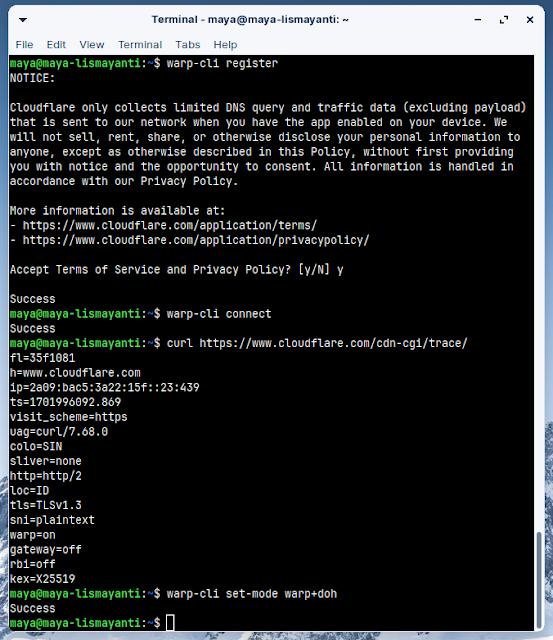 |
| Configuration Steps |
Lakukan registrasi client dengan menjalankan pertintah berikut (jika ada konfirmasi Yes or No, ketik saja Y, lalu enter) :
warp-cli registerKedua
Coba konekan cloudflare-nya dengan cara menjalankan perintah berikut :
warp-cli connectKetiga
Jalankan perintah berikut untuk memastikan apakah warp-nya sudah aktif atau belum, jika warp sudah aktif maka akan muncuk informasi warp=on.
curl https://www.cloudflare.com/cdn-cgi/trace/Keempat
Cara switching mode, pada cloudflare terdapat 2 mode, DOH dan WARP. Saya sendiri biasanya mengaktifkan dua-duanya, penjelasan tentang mode ini sudah di paparkan di atas.
Jalankan peritah berikut untuk mengaktifkan mode DOH:
warp-cli set-mode dohJalankan perintah berikut untuk mengaktifkan mode WARP:
warp-cli set-mode warpJalankan perintah berikut untuk mengaktifkan DOH+WARP:
warp-cli set-mode doh+warpJika proses-nya berhasil, maka akan muncul tampilan seperti ini :
 |
| CloudFlare Zero Trus is Active |
source : https://developers.cloudflare.com/warp-client/get-started/linux/
Kurang lebih cukup sekian dulu untuk pembahasan kali ini, semoga bermanfaat. Terimakasih :)


Posting Komentar